
Wielu z was na pewno miało okazję zapoznać się z wytycznymi dotyczącymi oszczędzania baterii, które opublikowaliśmy w grupach na Facebooku. Cóż, biorąc pod uwagę liczne prośby, jesteśmy gotowi opublikować bardzo doceniony przewodnik, aby zwiększyć autonomię smartfona Xiaomi.
Tematyka tego artykułu:
Natychmiast wchodzimy i widzimy, co robić.
Dezaktywuj animacje systemowe
Dezaktywując animacje systemowe, smartfon będzie wydawał się - a ja podkreślam SEMBRERA - bardziej responsywnym i szybkim. W rzeczywistości dezaktywując je, uzyskamy niewielki zysk pod względem całkowitej autonomii.
Ale czym są animacje systemowe? Czy masz Koło pobierania Sklepu Play? Oto przykład animacji systemowej.
Jak to zrobić? Ścieżki są dwa, w zależności od tego, czy masz najnowszą ROM, czy nie. Najpierw musisz aktywować opzioni sviluppatore.
Chodźmy więc Ustawienia > urządzenie > Wszystkie specyfikacje > kliknij 7 razy Wersja MIUI i zostaniesz programistą. Sprawiliśmy, że dostaniemy się Dodatkowe opcje (Drugi wpis)> Opcje programisty i spróbujmy "Skala animacji xxx"I wszystko ustaliliśmy niepełnosprawny.
Dla tych, którzy mają starsze ROMy i nie mają pozycji Urządzenia w ustawieniach:
- Wersję MIUI można znaleźć w Ustawienia> Informacje o urządzeniu: tutaj włącz Opcje programisty
- Wyłączenie animacji systemu można znaleźć w Ustawienia> Bateria> Animacje systemu
Wyłącz funkcję NFC
Bardzo często NFC pozostaje niepotrzebnie lub dlatego, że nie wiemy, jak go wykorzystać lub dlatego, że właściwie tego nie zauważamy. Bardzo proste.
Więc chodźmy Ustawienia > Dodatkowe ustawienia (pierwszy element) i wyłącz przełącznik zasilaniaNFC.
Wyłącz GPS
Strzeż się w tym momencie!
Po wyłączeniu GPS, ponieważ nie jest już potrzebny, należy najpierw wybrać opcję "Tylko urządzenie". W ten sposób nie ryzykujesz odnalezienia się z GPS aktywowanym na "Battery Saving", gdy zamiast tego myślisz, że go wyłączyłeś.
Nie sądzę, że musimy wyjaśnić, jak to zrobić. Po prostu wejdź Menu GPS i wybierz najpierw "Tylko urządzenie"A potem wyłączać przełącznik.
-> (Odpowiedź) Aplikacja pogodowa będzie nadal działać jak wcześniej! Po prostu musisz pamiętać o włączeniu GPS z dużą precyzją przy zmianie miasta i chcesz wiedzieć, jaka będzie pogoda!
Wyłącz skanowanie Wi-Fi zawsze dostępne
I tu dochodzimy do kluczowego punktu. Często przypominamy, aby wyłączyć Wi-Fi z domu, ale pozostawiając to ustawienie włączone, w rzeczywistości moduł Wi-Fi nadal działa, skanując sieci w całym mieście.
Co więc robimy? Chodźmy Ustawienia > Wi-Fi > Ustawienia zaawansowane (na dole)> Wyłącz "Zawsze dostępne skanowanie Wi-Fi"
Nie używaj danych i Wi-Fi w tym samym czasie
To kolejny z najczęstszych błędów. Gdy włączymy Wi-Fi, pamiętaj o wyłączeniu połączenia danych, ponieważ zużywa ono dużo energii. I oczywiście to samo dzieje się odwrotnie: kiedy wychodzimy z domu, pamiętajmy o wyłączeniu Wi-Fi!
Wierzę, że jest poco dodać tutaj.
Ustaw preferowany typ sieci, gdy nie korzystamy z danych
Tutaj również koncepcja jest taka sama. Interesuje nas podłączenie się do sieci 4G, gdy korzystamy z Wi-Fi poco lub nic ... rzeczywiście NIE jesteśmy zainteresowani podłączeniem do sieci 4G, ponieważ byłaby nieużywana i zużywałaby baterię.
Jeśli nie wiesz, jak zmienić preferowany typ sieci, po prostu wejdź Ustawienia > urządzenie (kto ma starsze ROMy znajdzie następny przedmiot bezpośrednio)> Kliknij TAK ustawione dla sieci danych> Preferowany typ sieci > ustaw tylko 3G lub nawet 2G (więc otrzymasz Wi-Fi)
Wyłącz automatyczną synchronizację
Wyłączenie synchronizacji zdecydowanie pomoże Ci oszczędzić baterię.
Jeśli chcesz zsynchronizować swoje kontakty lub kopie zapasowe z kontem, cokolwiek to jest, musisz tylko pamiętać, aby je ponownie aktywować.
Aby wyłączyć, wejdź Ustawienia > Synchronizacja automatyczna> Wyłącz
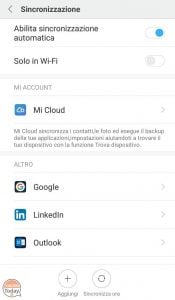
Dezaktywuj usługi drukowania
To jest co najmniej ustawienie poco nie wiadomo, że jednak „wysysa” dużo baterii.
Jeśli wejdziesz Ustawienia > Dodatkowe opcje > Wydrukować, zauważysz, że masz włączoną usługę Print Cloud. Cóż, ta usługa trwale skanuje drukarki w pobliżu, mając nadzieję, że je znajdzie. następnie kliknij i wyłącz.
Wyłącz powiadomienia i aktualizacje Sklepu Play automatycznie
Ustawienia te mają również duży wpływ, szczególnie na MIUI.
Więc wejdźmy Play Store, otwieramy menu po lewej stronie i wchodzimy impostazioni.
Tutaj najpierw wchodzimy do menu "Automatyczna aktualizacja aplikacji"I wybierz Nie aktualizuj automatycznie aby aplikacja nie działała niezależnie w tle.
Następnie wróćmy do ustawień i wejdź do menu "Powiadomienia" wyłączamy wszystko.
Wyłącz Mi Cloud i wyszukiwarkę urządzeń
Celowo zostawiłem ten punkt na końcu, ponieważ jest on najbardziej delikatny. Chmura Mi, a zwłaszcza urządzenie odnajdywania energii, są dość energochłonne i mogą być przydatne do wyłączenia baterii. W rzeczywistości okazuje się ostatnią kotwicą zbawienia na wypadek kradzieży lub utraty, więc pozostawiam wam wybór.
Dezaktywować je, czy nie? Przyprowadzam cię z powrotem jak możesz. Wtedy zdecydujesz.
Ustawienia > Moje konto > My Cloud > przewiń w dół i wyłączyć Device Finder (będziesz musiał potwierdzić hasłem swojego konta Xiaomi). Następnie możesz również wylogować się z Mi Cloud.
To wszystko.
Nie ma innych dużych wskazówek, z wyjątkiem tego unikaj zamykania aplikacji w tle ponieważ MIUI radzi sobie znacznie lepiej z ponownym otwarciem aplikacji pozostawionych w ciszy, a nie z nowym ładowaniem tego samego, a przede wszystkim Nie graj za dużo z ustawieniami baterii ponieważ obiektywnie system oszczędzania energii MIUI działa sam.
Jeśli byłeś zadowolony z przewodnika i dlaczego nie, jeśli chciałbyś zaproponować mi piwo lub kawę za wykonaną pracę, zostawiam Ci przycisk darowizny PayPal poniżej. Bez zobowiązań, pamiętaj!

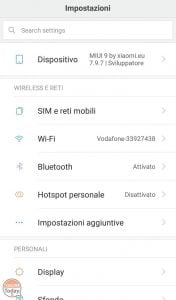
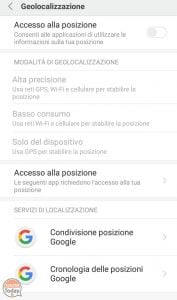
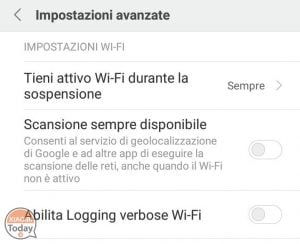
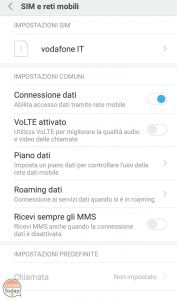
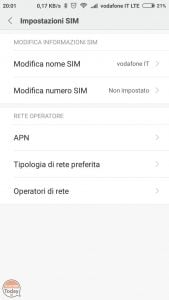
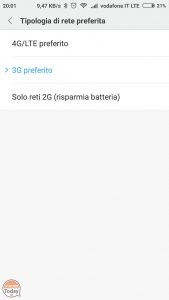
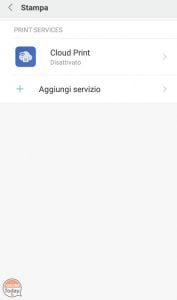
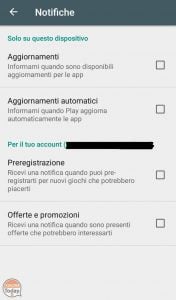
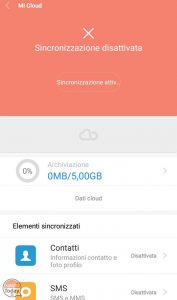
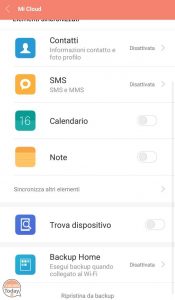
![[PRZEWODNIK] 10 przydatnych wskazówek, jak zwiększyć autonomię Twoich urządzeń Xiaomi](https://www.xiaomitoday.it/wp-content/uploads/thumbs_dir/DJI-SPARK-MINI-SELF-qme2ssul74nmka4e9a6mf6lmoleft3iat7dx48ldmk.jpg)
![[PRZEWODNIK] 10 przydatnych wskazówek, jak zwiększyć autonomię Twoich urządzeń Xiaomi](https://www.xiaomitoday.it/wp-content/uploads/thumbs_dir/Xiaomi-record-vendite-India-4-qme2stsfdyowvw313sl8zod39z9t0sm15c1elijzgc.jpg)






Muito bom! Tinha muita coisa ativada aqui que eu não sabia, która zużywa tak dużo baterii. Obrigado!
Muito bom! Tinha muita coisa ativada aqui que eu não sabia, która ssała tyle baterii. Obrigado.